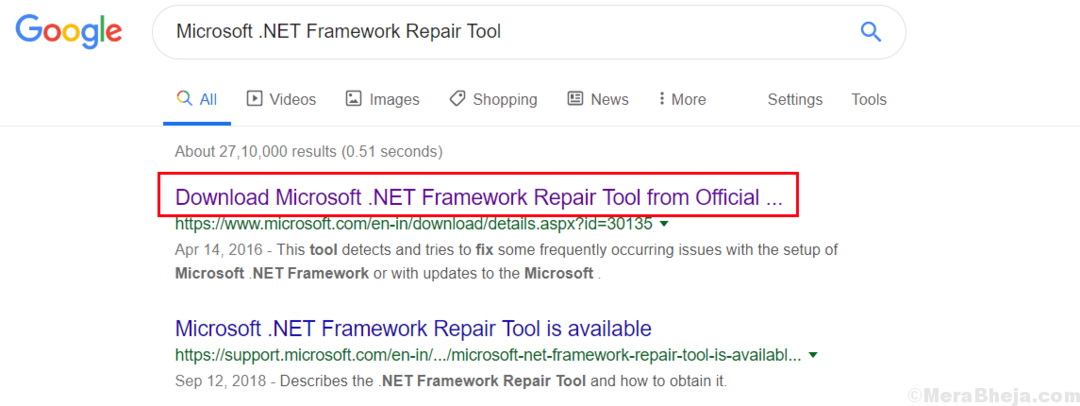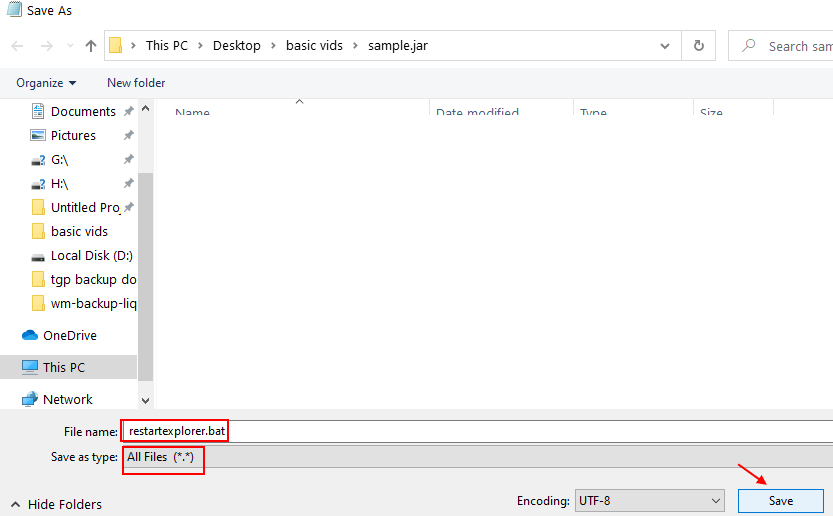זה לא תמיד המקרה שצריך שיהיה לך שקע בקרבתך טען את הטלפון שלך. זה נכון במיוחד כאשר אתה נוסע, או כאשר אתה נמצא בחדר של אנשים רבים עם שקע אחד או שניים לטעינה. רוב המשתמשים בטלפונים ניידים כיום משתמשים במכשיר iPhone או מתחברים לטלפונים החכמים. סמארטפונים אמנם נשמעים חכמים והפכו את החיים לקלים יותר עם התכונות היפות שלהם ידידותיות למשתמש, סובלים מבעיית קיבולת הסוללה. בכל מקרה, שלהם חיי סוללה אל תחרוג יותר מיממה. זה גרוע עוד יותר כאשר הטלפון שלך מתחבר לאינטרנט או שיש רבים אפליקציות רקע הפועלות בהם. לכן תמיד מומלץ לשאת איתך בנק כוח. אבל ישנן דרכים לטעון את הטלפון שלך גם דרך המחשב הנייד, אם לא שמעת עליו קודם. כמו כן, עד עכשיו היינו מקבלים הנחה שהטלפון נטען רק כל עוד המחשב הנייד נמצא במצב מופעל עם מכסה פתוח.
ניתן לטעון את הטלפון באמצעות מחשב נייד גם כאשר הוא ישן או כאשר מכסהו סגור. כל שעליך לעבור הוא כמה הגדרות במערכת שלך כדי לאפשר את הצורך.
צעדים לחיוב טלפונים כאשר המחשב הנייד פועל לִישׁוֹן
שלב 1:
פתח את מנהל ההתקנים במערכת שלך. ניתן לעשות זאת על ידי הקלדת מנהל ההתקנים בתפריט התחל, או לבחור אותו מתיבת החיפוש בשורת המשימות, או לחיצה ארוכה על מקש Windows + R שפותח את הפקודה Run. יהיה עליך להקליד Devmgmt.msc בתיבת הטקסט שמופיעה ולחץ על Enter.
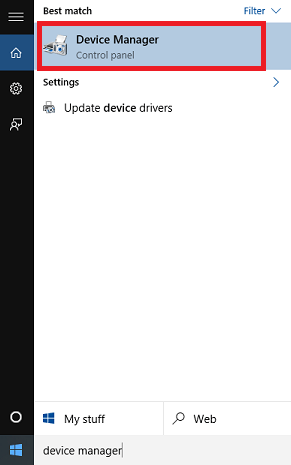
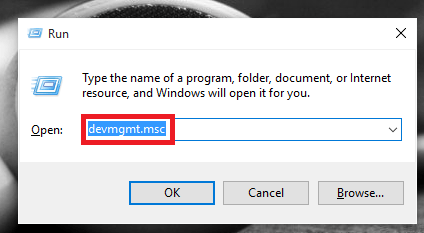
שלב 2:
ברגע שצץ חלון חדש, תוכלו למצוא בו רשימה של אפשרויות. גלול מעט למטה ובחר באפשרות בקרי אוטובוסים סידוריים אוניברסליים. כאשר אתה לוחץ משמאלו, הוא מתרחב ותוכל להציג את כל בקרי ה- USB של המכשיר.
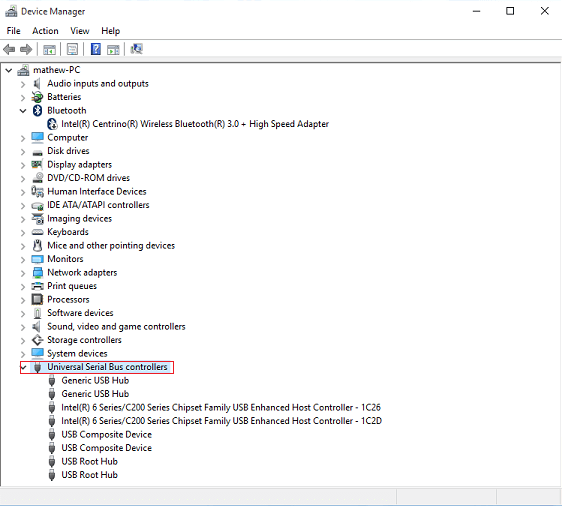
שלב 3:
לחץ לחיצה ימנית על האפשרות ששמה רכזת USB. בחר מהתפריט, נכסים. זה מאפשר לך לדעת את המאפיינים השונים של מרכז השורש.

שלב 4:
חלון חדש יוצא לדרך. על גבי זה, תוכלו למצוא אפשרויות שונות כמו ג'נריאל, כוח, אdvanced, דרייבר וכו ' בחר באפשרות ניהול צריכת חשמל.
שלב 5:
לחץ על התיבה ליד האפשרות אפשר למחשב לכבות מכשיר זה כדי לחסוך בחשמל ולבטל את הסימון. לחץ על כפתור אישור כדי לשמור על השינויים.
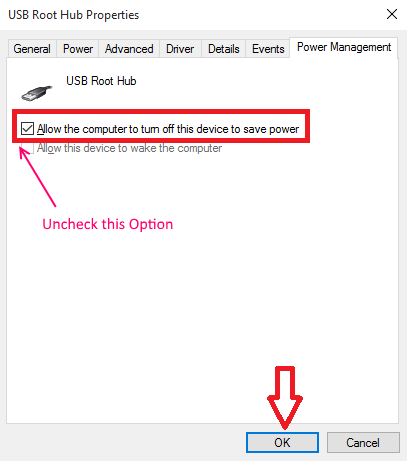
לחלופין תוכלו גם להשיג זאת בהתחלה מה- הגדרות USB תַחַת תצורה בכרטיסייה בהגדרות ה- BIOS. אפשר את תמיד ב- USB אפשרות לשמור על יציאות מופעלות.
מקווה שהיה לך כיף לקרוא את זה. אל תנסה את זה.